网友奔赴提问:word制作中国象棋棋盘
WPS文字怎么制作象棋棋局呢?今天小编就为大家讲一下制作象棋棋局的方法吧,有需要的小伙伴可以一起来看看喔。
1、选定9行8列,用“边框”工具完成棋纸的基础制作。如图:
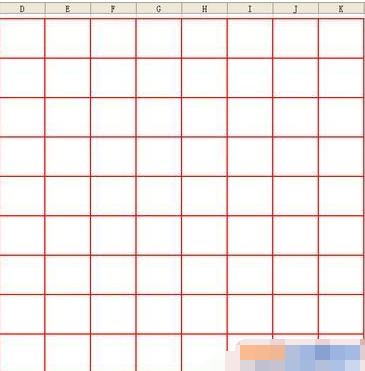
2、选定所有要操作的列,或行,然后只须调整最后面一列或行的高或宽,就可以调整所有列或行的高度或宽度了。笔者此处选择行高53,列宽9.5。
3、将第5行合并居中。点击“插入” “图片”→“艺术字”,选择一款喜欢的艺术字体输入“楚河汉界”。(笔者这里选择的是第三行、第四列的艺术字体。)并且用空格键分开所输入的字。编辑艺术字的色彩、大小等,直到满意,并移动到第5行的恰当位置。
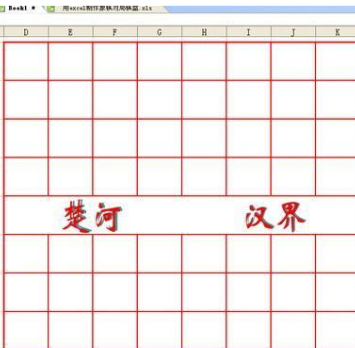
4、选择“绘图”工具(若界面上找不到,请在窗口上方点击右键,勾选“绘图”),点击“椭圆”,这时鼠标指针会变为“+”形状,移动“+”,使之和棋盘中任意一个交叉点完全重合。按下“Ctrl”和“Shift”不放,拖动鼠标绘制一个棋子大小的圆形。
5、在圆形上点击右键→“设置对象格式”“颜色与线条”→“填充”→“颜色”,在下拉列表选择“无填充颜色”,点击确定。这时圆形图片将是透明的,仅有黑色边框。再次点击“椭圆”工具,在原圆形上绘制一个略小的同心圆。

6、此时有两个圆形的图片,点一下“绘图”旁边的小箭头,此时的鼠标操作将仅选取图片,用鼠标框选两张图片,在图片上点右键“组合”,将两张图片组合为一张。点击右键→“设置对象格式”,选择填充颜色为浅橙色。点击“三维设置”(若在界面找不到,请在界面上方右键,勾选“三维设置”)。设置三维深度为15磅,三维颜色为金色,方向为向下(第一行第二个)。如图:

7、点击“插入” “图片”→“艺术字”,选择第三行、第四列的字体样式,编辑艺术字体,选择隶书,输入“卒”,字号为40,颜色为黑色,加粗。适当将艺术字压扁一点点,使得更为美观。将艺术字与圆形组合为一个图片,如图:

8、按下“Ctrl”,点击拖动复制图片,分别放在适当位置上。如图:

9、逐个修改艺术字,完成棋局的制作。最终效果如图:

以上就是小编给大家带来的全部内容,希望可以帮助到大家!
关于《WPS文字怎么制作象棋棋局?制作象棋棋局的方法》相关问题的解答温瞳小编就为大家介绍到这里了。如需了解其他软件使用问题,请持续关注国旅手游网软件教程栏目。
![vivoz1青春版怎么用[vivoz1青春版怎么恢复出厂设置]](http://img.citshb.com/uploads/article/20230514/6460eeaf56d9e.jpg)
![荣耀手机设置休眠时间的具体操作方法是什么[荣耀手机如何设置休眠时间]](http://img.citshb.com/uploads/article/20230514/6460e9486b373.jpg)
![荣耀10拨号键隐藏功能[华为荣耀10拨号键盘怎么设置]](http://img.citshb.com/uploads/article/20230514/6460d9604525c.jpg)
![vivo畅读模式怎么关闭[关闭畅读功能]](http://img.citshb.com/uploads/article/20230514/6460c10c9676f.jpg)
![oppor17的小欧怎么打开它[oppor17的小欧在哪]](http://img.citshb.com/uploads/article/20230514/6460bdc547ae9.jpg)
![袋鼠遥控app的详细安装过程介绍[袋鼠遥控app的详细安装过程介绍]](http://img.citshb.com/uploads/article/20230514/6460ed570ccb9.jpg)
![inshot的转场在哪里[inshot怎么加转场效果]](http://img.citshb.com/uploads/article/20230514/6460ebb95088d.jpg)
![百度app中听音乐的具体操作步骤是什么[百度app中听音乐的具体操作步骤是]](http://img.citshb.com/uploads/article/20230514/6460e783ae270.jpg)
![锤子手机中添加桌面插件的具体操作步骤是什么[锤子手机如何添加桌面插件]](http://img.citshb.com/uploads/article/20230514/6460e5d575697.jpg)
![荣耀畅玩8a返回键怎么设置[荣耀畅玩8a怎么进入recovery]](http://img.citshb.com/uploads/article/20230514/6460e57cbbcd3.jpg)



